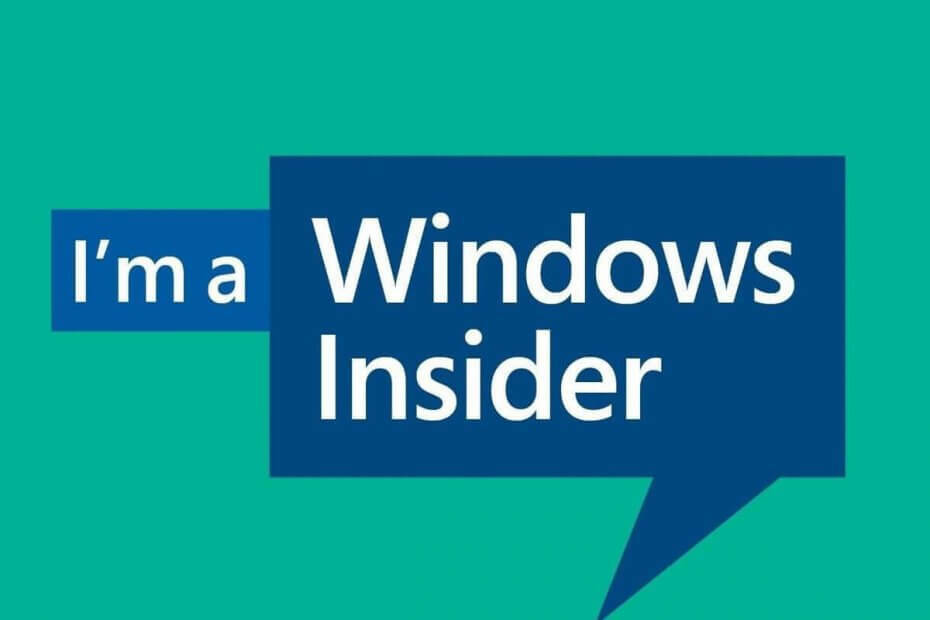
بعد الكثير من الضجيج والأسئلة المتعلقة بأحدث نظام تشغيل من Microsoft ، فإن الكشف الرسمي عن Windows 11 كان الجواب الذي كان ينتظره الكثيرون.
البناء المسرب التي تم طرحها خلال الأسابيع القليلة الماضية كانت مجرد معاينة صغيرة للكثيرين لأنه لم يكن من الممكن تأكيد أي من الميزات أو أرقام الأداء.
حسنًا ، هذا شيء من الماضي لأنه إذا كنت تريد ذلك جرب إصدار Insider Preview الأصلي لنظام التشغيل Windows 11، الآن انت تستطيع:
نخطط لإصدار أول إصدار من Insider Preview لنظام التشغيل Windows 11 الأسبوع المقبل.
كيفية تنزيل إصدار معاينة إذا لم أكن أحد المطلعين
بادئ ذي بدء ، تأكد من أن جهاز الكمبيوتر الخاص بك يتوافق مع الحد الأدنى من المتطلبات لنظام التشغيل Windows 11. تنطبق هذه المتطلبات العامة أيضًا على برنامج Windows Insider ، على الرغم من أن هذه مجرد إصدارات معاينة.
إذا كان جهاز الكمبيوتر الخاص بك لا يفي بمتطلبات Windows 11 ، فيمكنك اختيار Release Preview Channel لمعاينة تحديثات Windows 10.
بعد ذلك ، سيتعين عليك التسجيل في برنامج Windows Insider ، إذا لم تكن مستخدمًا لـ Windows Insider بعد. الخطوات بسيطة جدًا:
- اذهب إلى إعدادات.
- ثم توجه إلى التحديث والأمان.
- انقر فوق برنامج Windows Insider.
- بعد ذلك ، انقر فوق البدء واتبع الخطوات.
يمكنك أيضًا التسجيل مباشرة على الويب من صفحة Microsoft الرسمية.
كيفية تنزيل معاينة Build إذا كنت مستخدمًا داخليًا بالفعل
في حال كنت بالفعل من الداخل ، فإن الأمور أبسط قليلاً. سيكون عليك فقط التأكد من أن جهاز الكمبيوتر الخاص بك متوافق. يمكنك القيام بذلك بمساعدة الرسم البياني التالي:
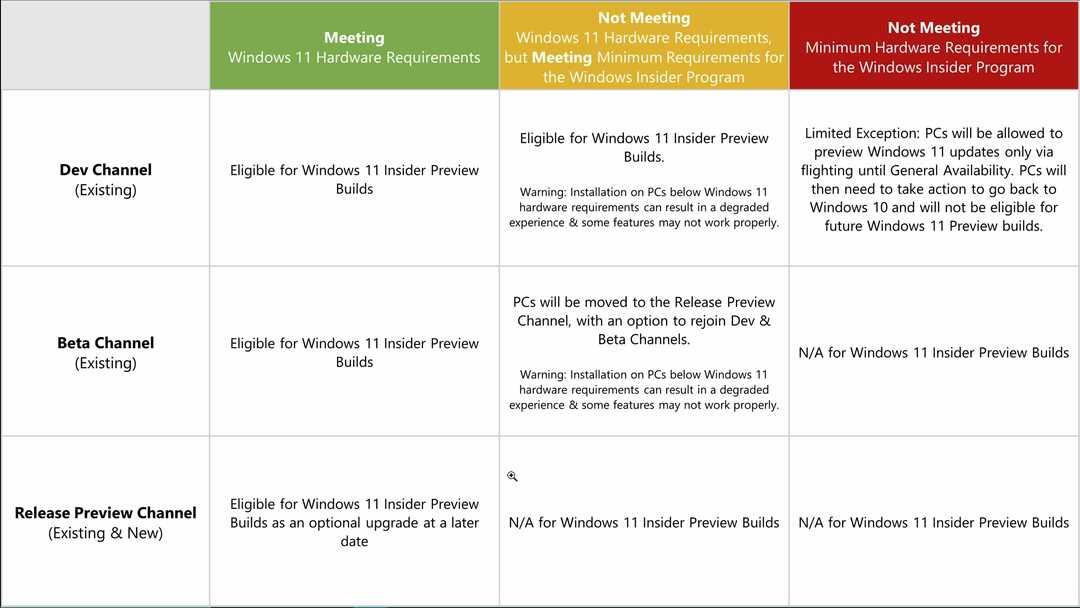
هناك أيضًا استثناء من مواصفات Microsoft:
جميع مستخدمي Windows Insider الذين لديهم تم بالفعل تثبيت إصدارات من قناة Dev على أجهزة الكمبيوتر الخاصة بهم حتى 24 يونيو 2021 ، سيُسمح لهم بمواصلة تثبيت إصدارات Windows 11 Insider Preview حتى إذا كان جهاز الكمبيوتر الخاص بهم لا يلبي الحد الأدنى من متطلبات الأجهزة.
الشيء الأساسي الذي يجب تذكره هو أنه بالنسبة لإصدار Windows 11 Insider Preview ، يتم إنشاء قناة Beta لاحقًا هذا الصيف ، سيتم نقل جميع أجهزة الكمبيوتر التي لا تفي بالمتطلبات في Beta Channel إلى Release Preview قناة.
يتيح هذا التغيير تجربة أفضل للجميع وسيضمن التكامل السلس لـ Preview Builds على جميع أجهزة الكمبيوتر التي تفي بمتطلبات معينة.
ومع ذلك ، إذا كانت لديك أي أسئلة بخصوص هذه العملية ، فقد أنشأت Microsoft ملف منشور إجابات Microsoft فقط من أجل ذلك.
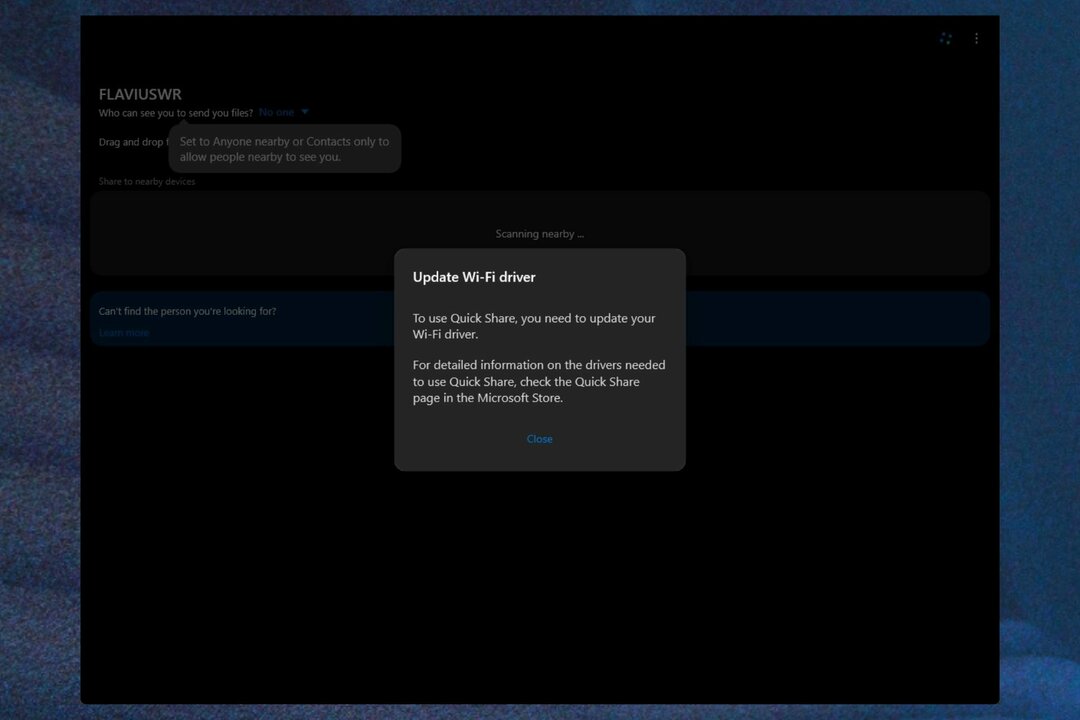

![Ventoy لنظام التشغيل Windows 10: كيفية التنزيل والتثبيت [64 بت]](/f/75ca546c5541c05928029d3a04f67cc7.jpg?width=300&height=460)